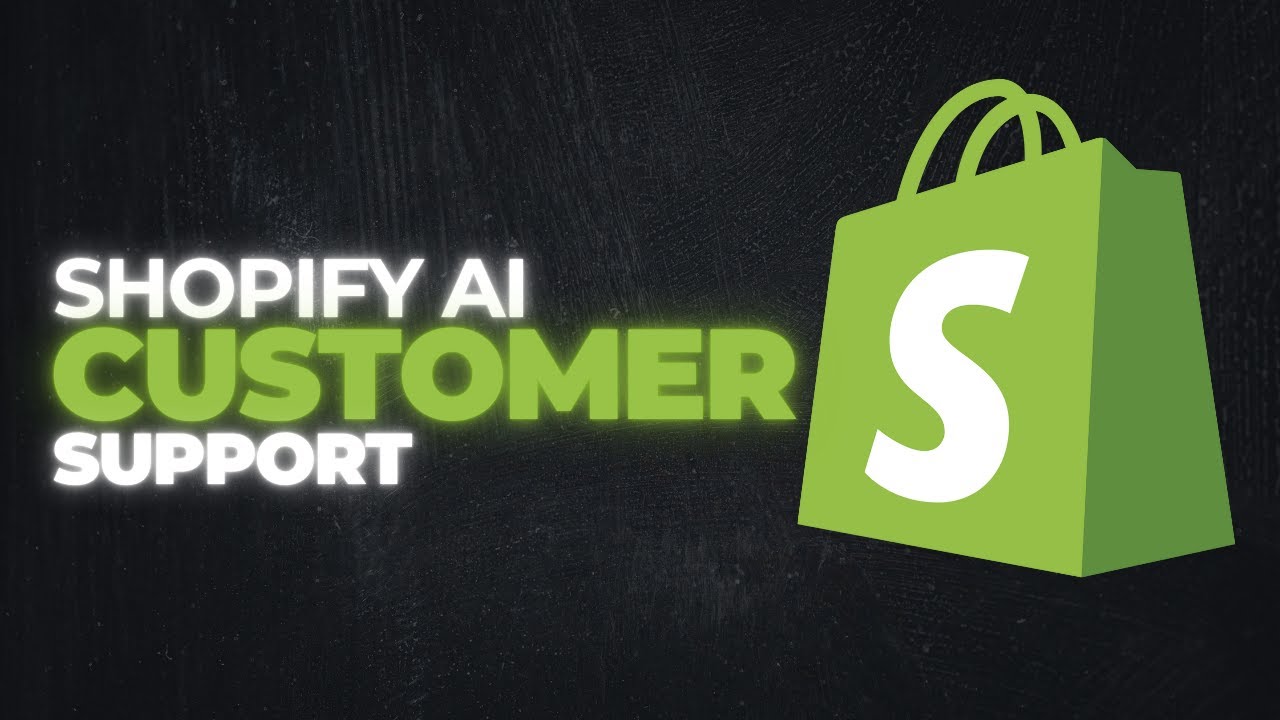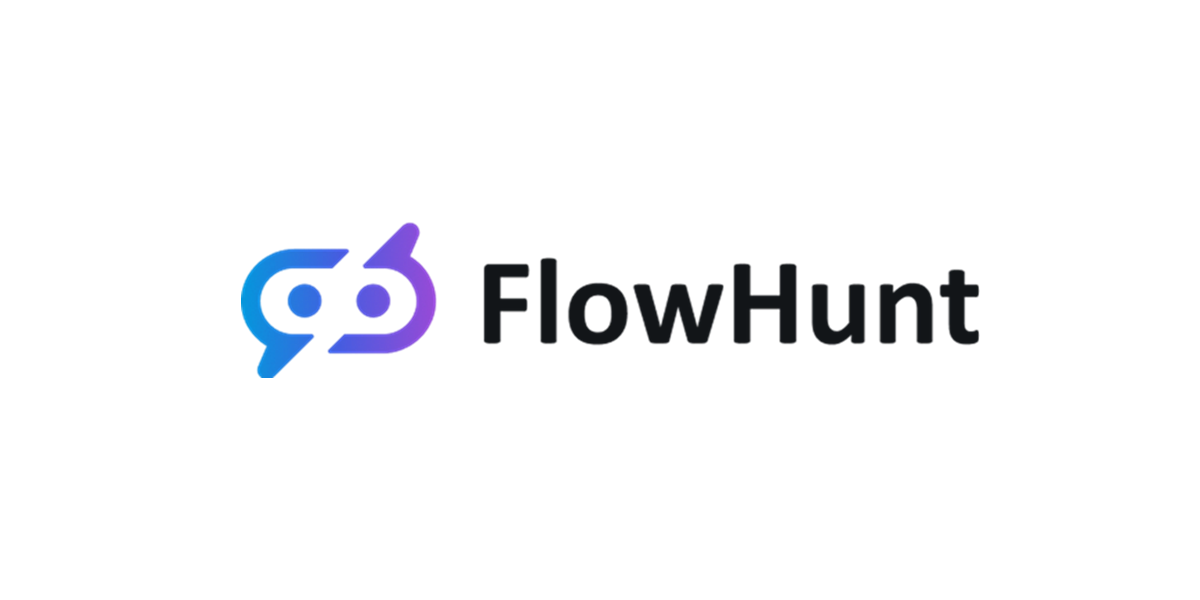Shopify
Integroi FlowHunt Shopifyhin automatisoidaksesi tuotehaun, tilauksen seurannan ja virtaviivaistaaksesi verkkokaupan työnkulut tekoälyn avulla.

Vaiheittainen opas FlowHuntin integrointiin Shopifyhin, Shopify-chatbotin lisäämiseen Flow-kirjastosta, sen julkaisemiseen ja upottamiseen Shopify-verkkokauppaan.
Tämä opas opastaa sinut FlowHuntin yhdistämisessä Shopify-kauppaasi, esirakennetun Shopify-chatbot-flow’n lisäämisessä, sen julkaisemisessa ja chatbotin upottamisessa verkkokauppaasi.
Asennuksen jälkeen sinut ohjataan takaisin Shopifyhin ja/tai FlowHuntiin. Yhteys luodaan markkinapaikan asennusprosessin kautta.
Onnistuneen asennuksen jälkeen palaa FlowHunt → Integraatiot. Sinun pitäisi nähdä Shopify merkittynä Yhdistetty/Käytössä.
Jos ei ole käytössä, klikkaa Yhdistä uudelleen ja seuraa valtuutusprosessia.
Tämä lisää valmiin Shopify-chatbot-flow’n työtilaasi.
Avaa juuri lisäämäsi flow ja säädä:
Kun olet valmis, tallenna muutokset.
Klikkaa Julkaise flow’ssa, jotta se on käytettävissä chatbotissa verkkosivuillasi/kaupassasi.
Pidä tämä koodi saatavilla – liität sen Shopify-teemaasi seuraavassa vaiheessa.
Voit lisätä integraatiokoodin kahdella tavalla. Valitse sinulle sopivin vaihtoehto.
Tämä tapa lisää chatbotin kaikkiin kauppasi sivuihin. Toimi näin:
Vaihe 1: Siirry Shopify-hallinnassa kohtaan Online Store > Themes
Vaihe 2: Klikkaa Muokkaa aktiivisen teeman vieressä
Vaihe 3: Klikkaa vasemmassa yläkulmassa kolmea pistettä (⋯) ja valitse Muokkaa koodia
Vaihe 4: Etsi theme.liquid -tiedosto Layout-kansiosta (/layout/theme.liquid)
Vaihe 5: Lisää integraatiokoodi juuri ennen sulkevaa </body>-tägiä
Vaihe 6: Tallenna muutokset painamalla Ctrl + S (tai Cmd + S Macilla)
Tallenna ja päivitä verkkokauppasi sivu – chatbotin tulisi ilmestyä kaikille sivuille.
Tärkeää huomioitavaa:
</body>-tägiä widget latautuu jokaiselle sivulleTämä tapa mahdollistaa chatbotin näyttämisen vain tietyillä sivuilla tai pohjissa. Sopii, jos haluat chatbotin vain tuotesivuille tai tietylle laskeutumissivulle.
Vaihe 1: Siirry kohtaan Online Store > Themes ja klikkaa Muokkaa aktiivisen teeman vieressä
Vaihe 2: Siirry siihen pohjaan, johon haluat chatbotin lisätä (esim. tuotesivut, kokoelmasivut, tietty sivu)
Vaihe 3: Klikkaa Lisää osio tai Lisää lohko (riippuen teemastasi)
Vaihe 4: Etsi ja valitse Custom Liquid vaihtoehdoista
Vaihe 5: Liitä FlowHunt-integraatiokoodi Custom Liquid -sisältöalueelle
Vaihe 6: Klikkaa Tallenna ja sitten Esikatsele testataksesi chatbotin näkyvyyttä kyseisellä pohjalla
Tärkeää huomioitavaa:
Integroi FlowHunt Shopifyhin automatisoidaksesi tuotehaun, tilauksen seurannan ja virtaviivaistaaksesi verkkokaupan työnkulut tekoälyn avulla.
Opi rakentamaan tekoälypohjainen asiakastukichatbot Shopify-kauppaasi hyödyntäen FlowHuntin Shopify-integraatiota. Automatisoi tilauksen seuranta, tuotesuosituk...
FlowHunt 2.6.12 tuo mukanaan Slack-integraation, aieluokittelun ja Gemini-mallin, parantaen AI-chatbotin toiminnallisuutta, asiakasymmärrystä ja tiimin työnkulk...
Evästeiden Suostumus
Käytämme evästeitä parantaaksemme selauskokemustasi ja analysoidaksemme liikennettämme. See our privacy policy.